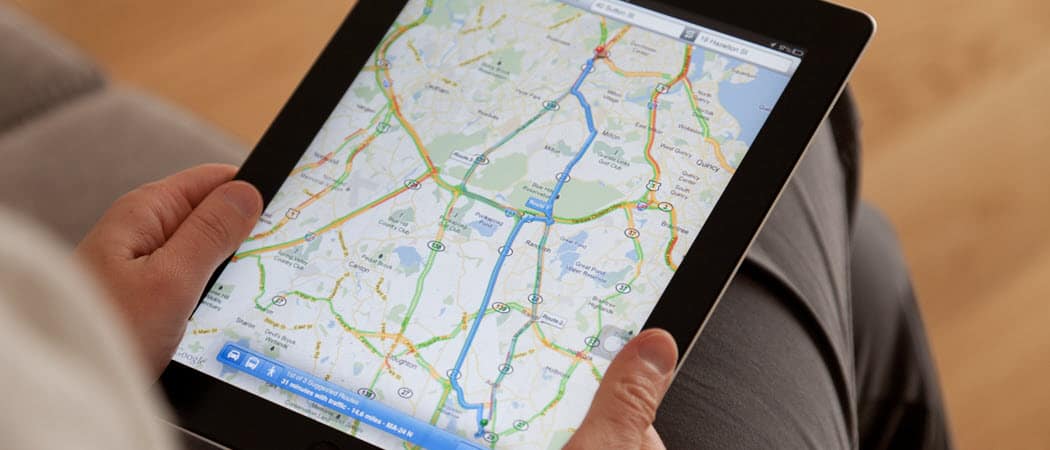
Wenn Sie den Längen- und Breitengrad eines Standorts benötigen, können Sie diese GPS-Koordinaten in Google Maps abrufen. Außerdem können Sie schnell einen Ort mit Koordinaten finden.
Sie denken möglicherweise nicht viel über GPS-Koordinaten nach, es sei denn, Sie arbeiten in einem Bereich wie der Luftfahrt oder dem Rettungsdienst. Aber Länge und Breite Kombination gibt Ihnen einen genauen Standort, genauer als ein Straßenname oder Hausnummer.
Wenn Sie also in einer Situation sind, in der Sie GPS-Koordinaten nachschlagen müssen, um einen Standort zu finden, oder diese für einen bestimmten Ort abrufen müssen, können Sie beides in Google Maps tun. Wir zeigen Ihnen, wie Sie GPS-Koordinaten in Google Maps sowohl online als auch auf Ihrem Mobilgerät finden und verwenden.
Koordinaten in Google Maps Online
Wenn Sie Google Maps auf Ihrem Computer verwenden, ist das Arbeiten mit Koordinaten einfach.
Koordinaten online abrufen
Um die Koordinaten für einen Punkt in Google Maps online abzurufen, gehen Sie wie folgt vor.
- Klicken Sie auf eine Stelle auf der Karte, um einen kleinen, grauen Stift zu platzieren.
- Darunter erscheint sofort eine kleine Karte mit dem Standort und den Koordinaten.
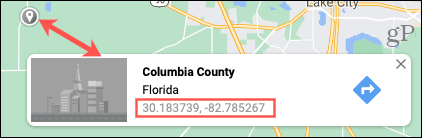
- Wenn Sie auf die Koordinaten klicken, zoomt die Karte auf den Standort und platziert seine Details in der linken Seitenleiste.


Koordinaten online eingeben
Geben Sie die Koordinaten ein oder fügen Sie sie in das Suchfeld ein und klicken Sie auf die Schaltfläche Suchen (Lupe). Ihr Standort wird mit einem großen roten Stift auf der Karte und Details auf der linken Seite angezeigt.


Koordinaten in Google Maps auf Android
Wenn Sie ein Android-Telefon verwenden, befolgen Sie die nachstehenden Anweisungen zum Abrufen und Eingeben von Koordinaten in Google Maps.
Koordinaten auf Android abrufen
Um Koordinaten für einen Standort auf Android abzurufen, geben Sie eine Stecknadel ein.
- Tippen und halten Sie einen Punkt auf der Karte.
- Auf der Karte wird eine rote Stecknadel und unten ein Fenster mit heruntergelassenen Stecknadeln angezeigt.
- Die Koordinaten für die angeheftete Position werden im Suchfeld oben angezeigt.
- Sie können auch von unten nach oben wischen oder auf das Fenster mit den heruntergefallenen Pins tippen.
- Die Koordinaten werden auch neben dem Standortsymbol angezeigt.
Wenn Sie auf die Koordinaten im Fenster Gelöschter Stift tippen, werden sie in Ihre Zwischenablage kopiert. Dies ist praktisch, wenn Sie sie in eine andere App einfügen möchten.


Koordinaten auf Android eingeben
Wenn Sie die Koordinaten von einem anderen Ort kopieren, können Sie sie einfach in Google Maps einfügen. Aber natürlich können Sie sie auch eingeben.
Öffnen Sie Google Maps, geben Sie die Koordinaten in das Suchfeld oben ein und drücken Sie die Suchtaste auf der Tastatur. Auf der Karte wird ein Pin für den Spot angezeigt. Wischen Sie von unten nach oben, um eine Wegbeschreibung zu erhalten oder Details zum Standort anzuzeigen.


Holen Sie sich Google Maps für Android, kostenlos bei Google Play.
Koordinaten in Google Maps auf iPhone und iPad
Befolgen Sie für iPhone- oder iPad-Benutzer die folgenden Schritte, um GPS-Koordinaten in der Google Maps-App abzurufen und zu verwenden.
Koordinaten abrufen unter iOS
Um Koordinaten für einen Standort auf iPhone und iPad zu erhalten, müssen Sie auch eine Stecknadel fallen lassen.
- Tippen und halten Sie einen Punkt auf der Karte.
- Auf der Karte wird eine rote Stecknadel und unten ein Fenster mit heruntergelassenen Stecknadeln angezeigt.
- Wischen Sie von unten nach oben oder tippen Sie auf das Fenster mit den heruntergefallenen Pins.
- Die Koordinaten werden unter dem Standortsymbol angezeigt.
Wenn Sie auf die Koordinaten im unteren Fenster tippen, werden sie wie auf Android in Ihre Zwischenablage kopiert.


Koordinaten unter iOS eingeben
Wie bei Android können Koordinaten am einfachsten eingegeben werden, Sie können sie aber auch eingeben.
Öffnen Sie also Google Maps, geben Sie die Koordinaten in das Suchfeld oben ein und drücken Sie die Suchtaste auf der Tastatur. Sie sehen dann einen Pin auf der Karte für den Spot mit seinen Koordinaten. Wischen Sie von unten nach oben, um eine Wegbeschreibung zu erhalten, oder ergreifen Sie eine andere Aktion am Standort.


Holen Sie sich Google Maps für iOS kostenlos im App Store.
Tipps zur Eingabe von Koordinaten
Google Maps bietet einige Formatierungstipps zur Eingabe von Koordinaten, die Sie beachten sollten. Sie können Grad, Minuten und Sekunden (DMS), Grad und Dezimalminuten (DMM) oder Dezimalgrade (DD) verwenden.


Befolgen Sie außerdem diese Tipps für Google Maps, wenn Sie Koordinaten online oder auf Ihrem Mobilgerät eingeben.
- Verwenden Sie das Gradsymbol, nicht den Buchstaben „d“.
- Verwenden Sie Punkte als Dezimalstellen, nicht Kommas.
- Geben Sie immer den Breitengrad vor dem Längengrad ein.
- Stellen Sie sicher, dass die erste Zahl im Breitengrad zwischen -90 und 90 liegt.
- Stellen Sie sicher, dass die erste Zahl in der Länge zwischen -180 und 180 liegt.
GPS-Koordinaten Markieren Sie den genauen Ort in Google Maps
Wenn Sie einen genauen Standort ermitteln müssen, sind GPS-Koordinaten der richtige Weg. Egal, ob Sie sie für einen Ort benötigen oder einen Ort mit ihnen finden möchten, Google Maps hilft Ihnen dabei!
Auf der Suche nach weiteren Kartenoptionen? Schauen Sie sich diese Google Maps-Alternativen an und warum Sie sie vielleicht besser mögen.
